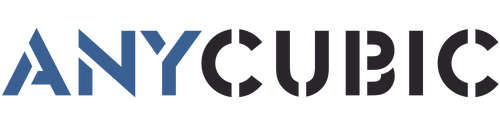Il firmware di una stampante 3D è un programma incorporato nell'hardware della stampante che si occupa di interpretare le istruzioni in codice G e controllare l'hardware della stampante di conseguenza. Il firmware della stampante 3D viene utilizzato per controllare la stampante per eseguire operazioni complesse, fornendo il supporto per una stampa riuscita e prestazioni ottimali. Per i principianti nella stampa 3D, le informazioni sul firmware potrebbero essere sconosciute, ma diventeranno necessarie. Questo tutorial aiuterà gli utenti a comprendere il firmware delle stampanti 3D, come verificare la versione del firmware e come aggiornare il firmware della stampante a resina Anycubic Photon Series quando necessario.
Cos'è il Firmware per la Tua Stampante 3D?
Il firmware della stampante 3D è responsabile dell'interazione molto importante: accetta le istruzioni in codice G del file slicer e crea ed esegue la stampa come richiesto. Il software di slicing consente agli utenti di personalizzare vari parametri, tra cui parametri di stampa a resina, in base ai risultati di stampa desiderati. Dopo aver preparato il file slicer, viene trasferito alla stampante tramite una porta come USB. Il firmware della stampante è responsabile dell'interpretazione delle istruzioni del codice G, della gestione del movimento della piattaforma di stampa, della polimerizzazione di specifici strati di resina, dei tempi di esposizione per ogni strato, ecc. Per la stampante 3D, il firmware svolge un ruolo importante nel coordinare la stampante e consentirle di eseguire con precisione il processo di stampa.

L'Importanza di Conoscere e Aggiornare il Firmware della Tua Stampante
Gli aggiornamenti del firmware di solito forniscono correzioni di bug, miglioramenti delle prestazioni della stampante o nuove funzionalità. Tra le conoscenze e le competenze che un utente di una stampante 3D deve padroneggiare, una comprensione approfondita del firmware di stampa 3D non è assolutamente necessaria. Tuttavia, familiarizzare con il firmware può essere utile agli utenti di stampanti 3D. Gli aggiornamenti del firmware, quando necessari, possono migliorare le prestazioni, l'affidabilità e la stabilità della stampante e possono introdurre nuove modalità di stampa, opzioni di calibrazione, ecc. Se la tua stampante sta avendo problemi ricorrenti, considera di verificare gli aggiornamenti del firmware come una delle soluzioni al problema di instabilità della stampante.
Rischi dell'Aggiornamento del Firmware della Stampante
Ti preghiamo di fare particolare attenzione agli aggiornamenti del firmware o alle modifiche del firmware: impostazioni errate o modifiche possono causare comportamenti imprevisti o addirittura danneggiare la stampante. Prima di effettuare qualsiasi aggiornamento o modifica del firmware, è meglio leggere attentamente le note di rilascio, verificare il feedback degli utenti e indagare sulle informazioni sulle nuove versioni del firmware per determinare la sua stabilità e compatibilità. Quando non sei sicuro se dovresti eseguire un aggiornamento del firmware, è meglio chiedere aiuto al team tecnico ufficiale in base al tuo problema. Naturalmente, i forum e i gruppi online dedicati alla stampa 3D possono fornire un prezioso supporto di esperienza per la discussione e il riferimento.
Come Verificare il Firmware della Stampante
Prima di considerare un aggiornamento del firmware, è necessario verificare la versione del firmware installato sulla stampante e controllare l'ultima versione ufficiale del firmware e le relative istruzioni. Se si sceglie di aggiornare il firmware della stampante, i seguenti passaggi possono guidare gli utenti nell'aggiornamento di Anycubic Photon M3 Premium e possono essere utilizzati come riferimento anche per gli utenti della Serie Anycubic Photon.
Accendi la stampante a resina, seleziona "Sistema", seleziona "Informazioni" per accedere alla versione del firmware della stampante.

Come Aggiornare il Firmware della Stampante: 5 Passaggi per l'Aggiornamento del Firmware per Anycubic Photon M3 Premium
Passaggio 1: Prepara il file del firmware necessario e importalo nella stampante. Accendi la stampante, inserisci la chiavetta USB fornita con la stampante, che contiene il file del firmware per la stampante. In alternativa, puoi scaricare il file del firmware corrispondente alla tua stampante dal sito ufficiale e copiarlo sulla chiavetta USB.
Passaggio 2: Fai clic su "Stampa" e seleziona il file del firmware che inizia con "ota".

Passaggio 3: Fai clic sul pulsante "Stampa" e attendi l'aggiornamento del firmware dell'interfaccia utente.

Passaggio 4: Aggiornamento del firmware dell'interfaccia utente, aggiornamento del firmware di avvio.
Passaggio 5: Aggiornamento del firmware completato con successo, il dispositivo si riavvierà.

Verifica la Versione del Firmware e Problemi Comuni per Anycubic Photon M3 Premium
Assicurati che il firmware sia nella versione 1.0.2.1 o l'ultima versione disponibile
Verifica la versione del firmware di Anycubic Photon M3 Premium: Accendi la stampante, quindi clicca su "Sistema" - "Informazioni" per visualizzare la versione attuale del firmware.

Risoluzione dei problemi del firmware per Anycubic Photon M3 Premium
1. La versione del firmware non è 1.0.2.1 o l'ultima versione.
Fai clic qui e scarica il firmware, scarica i file firmware per Photon M3 Premium su una chiavetta USB. Ecco i due file:
- File 1: P_M34G5V_1021test.bin
- File 2: ota-m3_premium-1.0.2.1-16AF3D4E-20230110.acf
Nota: Il processo di aggiornamento del firmware richiede che il File 1 venga stampato per primo, seguito dal File 2. Deviare da questo ordine specifico o ripetere i passaggi può causare un fallimento dell'aggiornamento del firmware.
2. La versione visualizzata è "1.0.2.1Test".
- Motivo: Solo il file "1:P_M34G5V_1021test.bin" è stato aggiornato, non il file 2.
- Soluzione: Scarica "File 2: ota-m3_premium-1.0.2.1-16AF3D4E-20230110.acf" e aggiornalo sulla stampante: Aggiornamento del firmware per Anycubic

3. Errore di impaginazione
- Motivo: "File 1: P_M34G5V_1021test.bin" è stato aggiornato ripetutamente.
- Soluzione: Scarica "File 2: ota-m3_premium-1.0.2.1-16AF3D4E-20230110.acf" e aggiornalo sulla stampante: Aggiornamento del firmware per Anycubic.
4. Anomalia del numero di serie
Verifica che il numero di serie della tua stampante sia uno di questi: 1019-0F03-1008-1030-1002 o 1019-0F02-1008-1030-1002". Per controllare la versione di sistema e il numero di serie, clicca su "System", "Information". Se le informazioni sono diverse da quelle attese, indica un'anomalia e il file P_M34G5M_0109_sysv1002.bin deve essere scaricato e stampato: Allegato (Scarica se anomalo).
Clicca sul posto vuoto 4 volte. Quindi controlla il numero di serie. Se la versione e il numero di serie sono diversi dai numeri sopra riportati, per favore stampa il file "P_M34G5M_0109_sysv1002.bin".

5. Anomalia MAC
Verifica il MAC, se viene visualizzato 02-00-00-00-00-00/ FF-FF-FF-FF-FF-FF/Vuoto, per favore scarica il file "P_M34G5M_1108_1.bin" e aggiornalo sulla stampante: Allegato (Scarica se anomalo)
Se il MAC è 02-00-00-00-00-00/ FF-FF-FF-FF-FF-FF/Vuoto, si verifica un errore. Per favore, stampa il file "P_M34G5M_1108_1.bin" in questo momento.